亲,以下就是关于(Win10浏览器下载出现乱码的解决方法(图)),由“WiFi之家网”整理!

原标题:"Win10浏览器下载出现乱码的解决方法"相关电脑问题教程分享。 - 来源:WiFi之家网。
很多用户在使用Win10系统的浏览器下载文件的时候,在下载的页面出现了乱码,这个时候该怎么办呢?其实我们可以通过重新设置字符串来解决这个问题,下面,我们 一起来看看Win10浏览器下载出现乱码的解决方法。
Win10浏览器下载乱码怎么办
1.Win + R输入gpedit.msc打开组策略编辑器。
2.定位到计算机配置→管理模板→windows组件→Internet Explorer→自定义用户代理字符串。
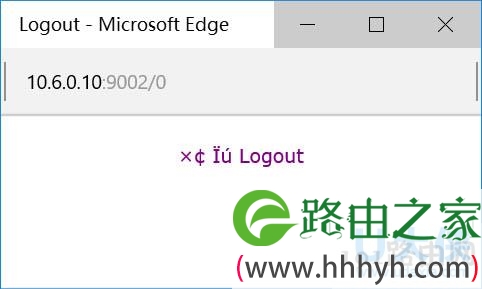
Win10系统
3.双击打开设置已启动,输入字符串“MSIE 9.0”。
4.点击确定。
5.重启浏览器即可生效。
以上就是Win10浏览器下载出现乱码的解决方法
以上就是关于-常见问题-(Win10浏览器下载出现乱码的解决方法(图))的教程!
原创文章,作者:常见问题,如若转载,请注明出处:https://www.224m.com/115581.html

